- Etapa 1: vá para o painel 'Adicionar novo'
- Step 2: Pick Contact Form As Type & Source
- Etapa 3: escolha seu tema de formulário Elementor
- Etapa 4: definir o conteúdo do formulário Elementor
- Etapa 5: personalizar a exibição do formulário Elementor
- Etapa 6: definir as configurações do formulário
- Resultado Final
Com NotificationX Pro você pode facilmente mostrar o seu Formulário Elementor Alerta de envio para dar credibilidade aos seus visitantes e convencê-los a enviar suas consultas também. Em seu site WordPress, você pode criar Alerta de envio de formulário Elementor pop-ups para manter os visitantes interessados. Confira a diretriz abaixo para ver como exibir o alerta de envio de formulário Elementetor usando NotificationX em qualquer site WordPress.
Nota: Assegure-se de ter instalado e ativado Elementor Pro no seu painel do WordPress.
Etapa 1: vá para o painel 'Adicionar novo' #
Assegure-se de ter NotificationX Pro instalado e ativado plugin em seu site WordPress. Se você já fez isso, está pronto para configurar o alerta do Elementor Forms facilmente.
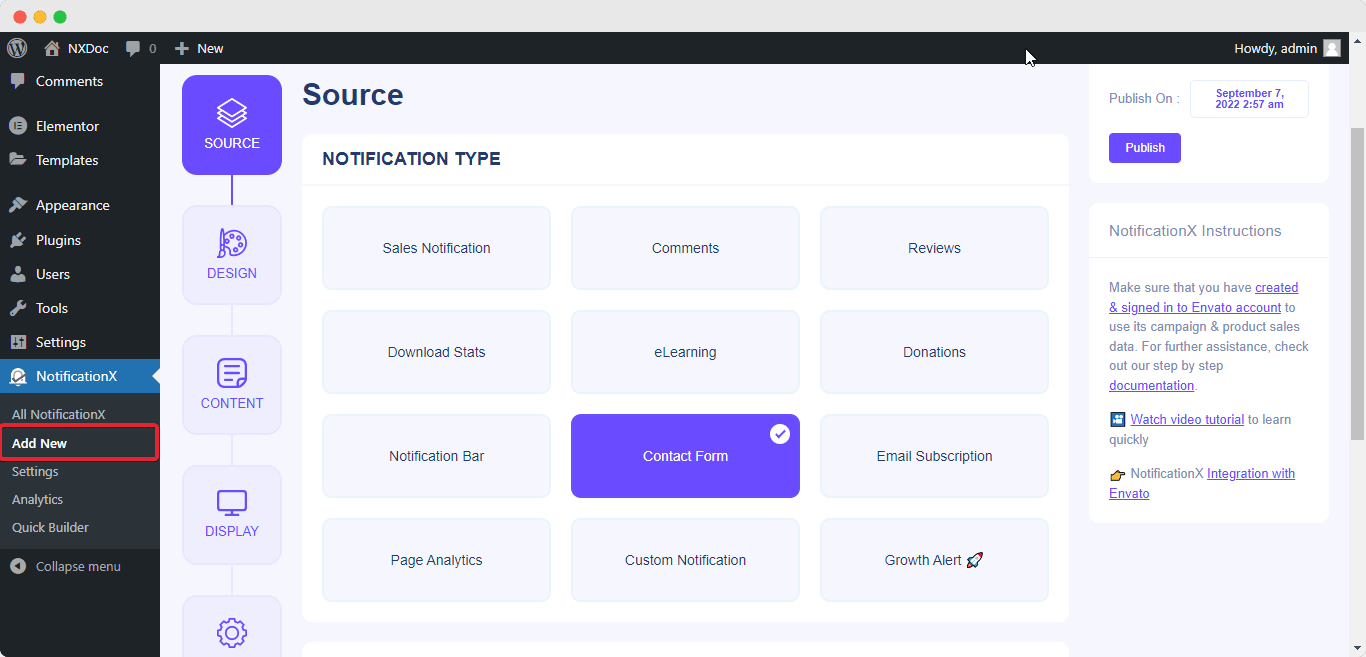
Etapa 2: escolha o formulário de contato como tipo e origem #
De 'Guia Origem', selecione 'Formulário de Contato' como seu tipo de notificação e escolha 'Formulário Elementor' como sua fonte.
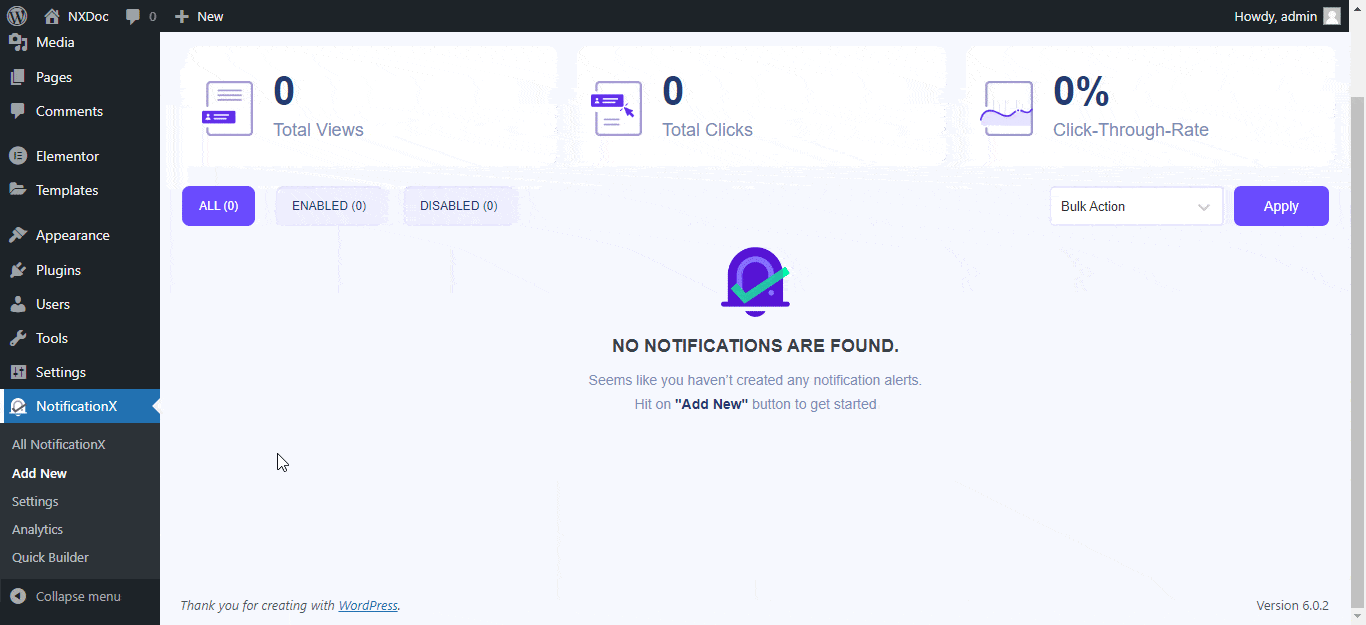
Etapa 3: escolha seu tema de formulário Elementor #
De 'Projeto' escolha qualquer tema de notificação que você deseja. Se você habilitar o 'Design Avançado' opção você pode ajustar o formulário 'Cor de fundo', e 'Cor do texto'com infinito'Fronteira' opções de personalização.
Debaixo de 'Tipografia' você pode definir seu tamanho de fonte preferido para os textos. Além disso, você pode personalizar o posicionamento de suas imagens facilmente.
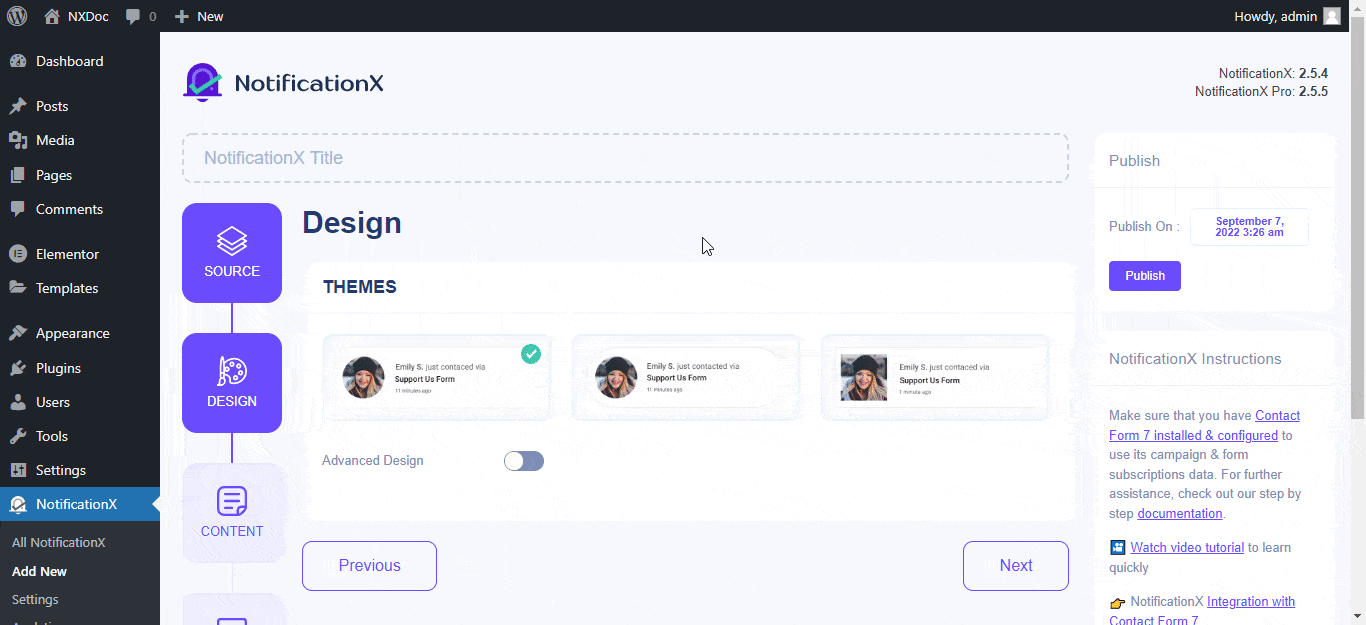
Etapa 4: definir o conteúdo do formulário Elementor #
Para alterar o conteúdo do seu formulário, vá para o 'Conteúdo' e você terá muitas opções avançadas para personalizar seu formulário. A partir daí você pode selecionar seu formulário e personalize o modelo de notificação. Se você habilitar o 'Modelo Avançado' você pode adicionar atributos manualmente ao seu formulário de contato. Ative a opção 'Ordem aleatória' para exibir notificações em ordem aleatória.
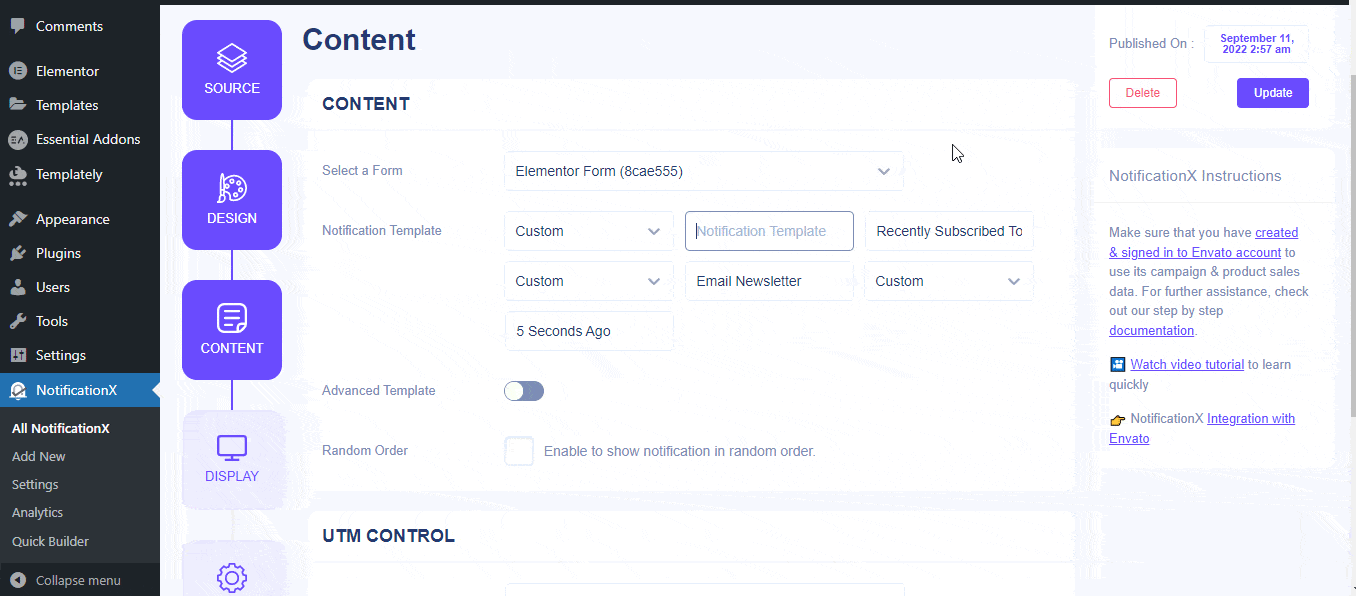
Etapa 5: personalizar a exibição do formulário Elementor #
Debaixo de 'Exibição' guia, você pode carregar qualquer imagem ou exibir as imagens padrão. Você pode definir a visibilidade de sua notificação em qualquer lugar você deseja com condições de exibição adequadas.
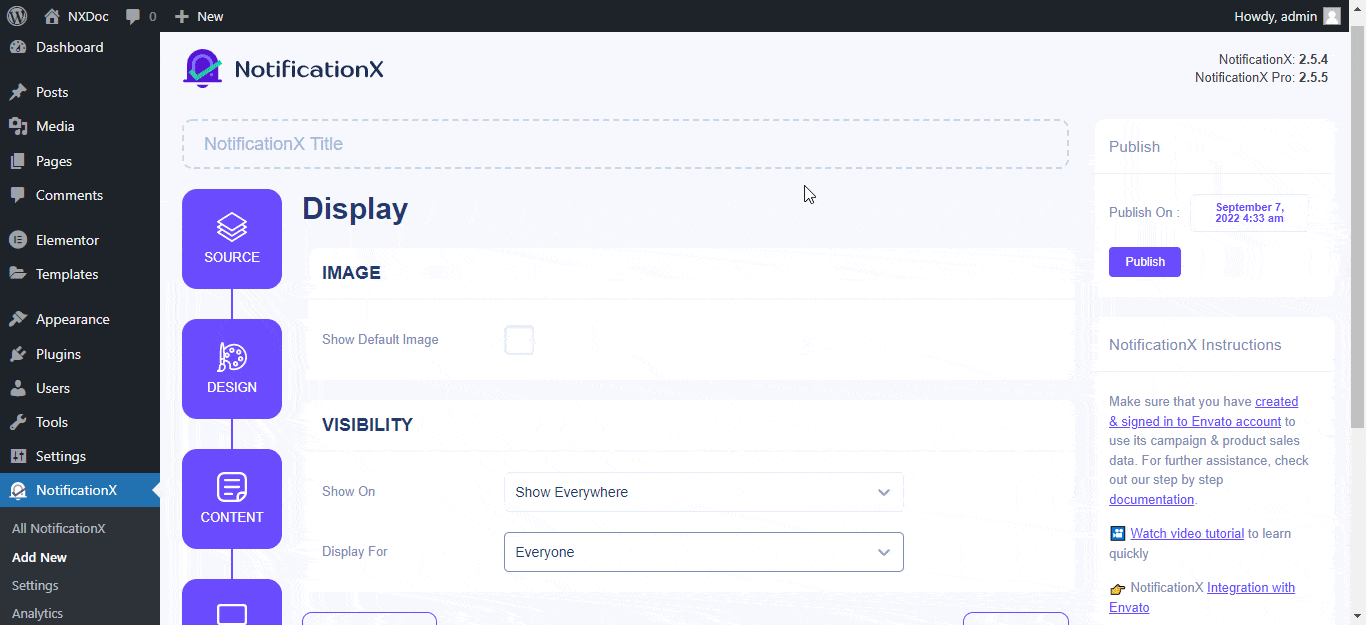
Etapa 6: definir as configurações do formulário #
Na guia 'Personalizar', você pode alterar seu formulário Elementor 'Aparência', 'Gestão de filas', 'Cronometragem', 'Definições de som', etc com facilidade.
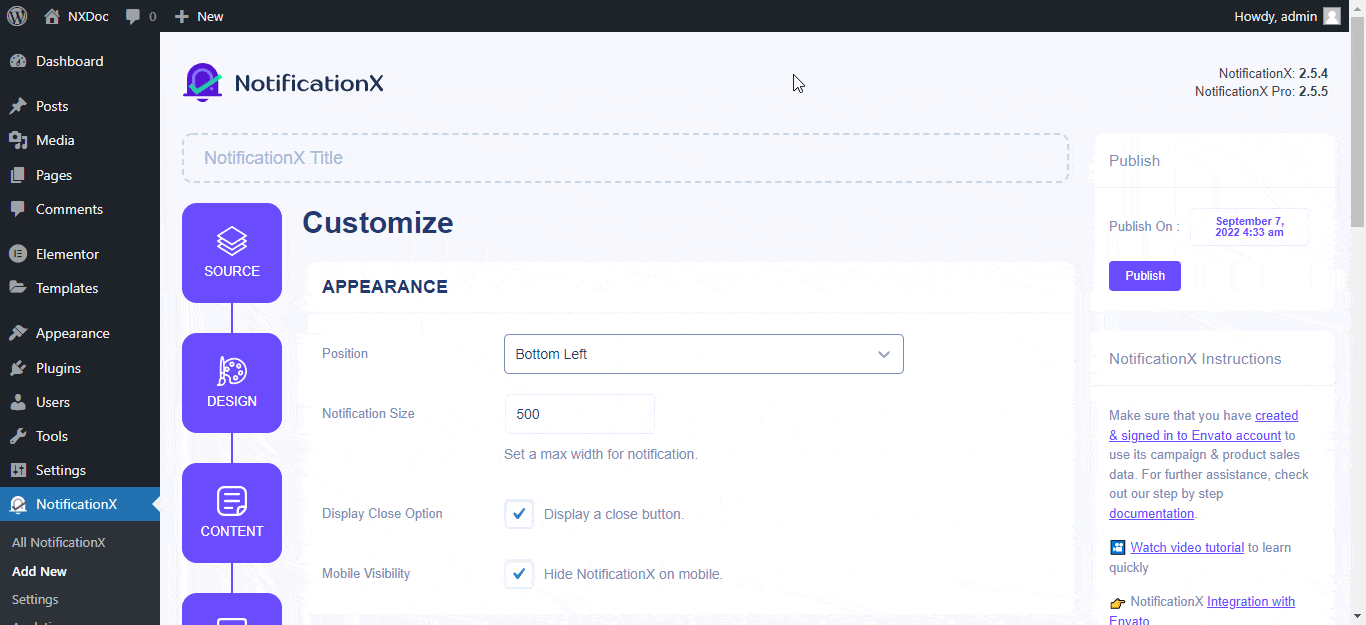
Resultado Final #
Seguindo essas etapas mencionadas e um pouco mais de modificação, é assim que você pode exibir um, vários, Alertas de envio de Elementor usando NotificationX.
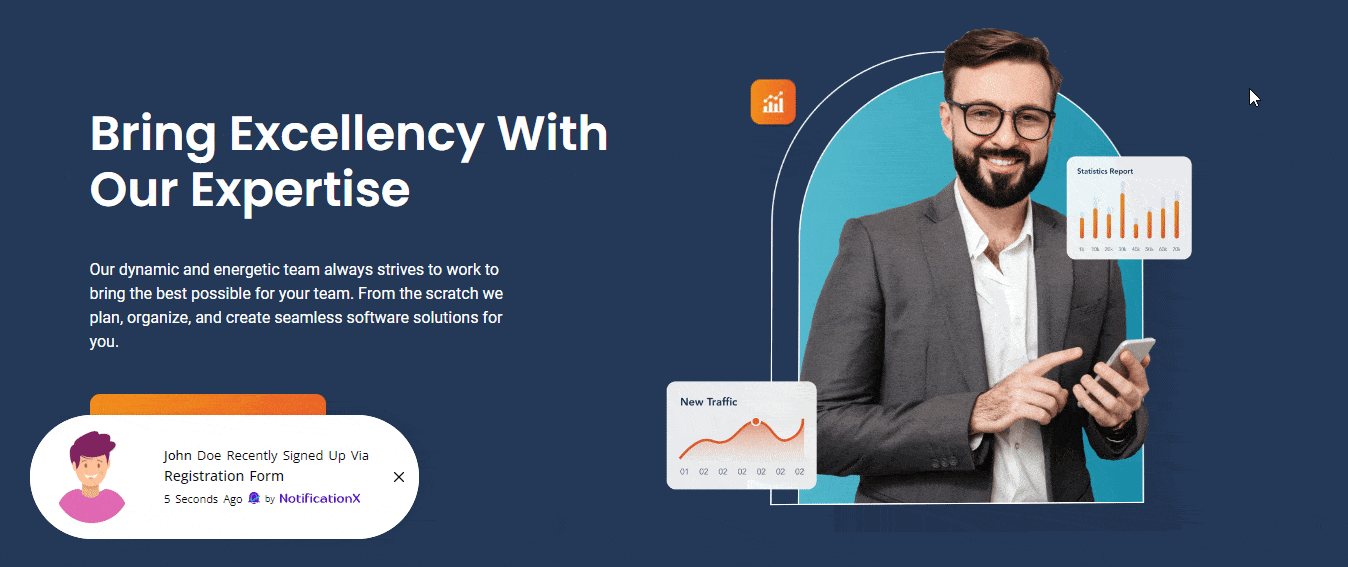
Se você enfrentar qualquer problema ou precisar de mais assistência, sinta-se à vontade para entrar em contato com nosso Equipe de Suporte.






